Телевизорът не вижда флашката
 Много често възниква проблем, когато телевизорът не може да открие USB устройството. Производителите са успели да създадат устройства, които могат да записват данни, а флашка позволява те да бъдат съхранявани и възпроизвеждани. Съвременните телевизори са оборудвани с USB портове, които ви позволяват да свързвате преносими източници на информация към тях и да преглеждате данни. Но повредите и несъвместимостта могат да доведат до това, че телевизорът не може да приеме преносими източници на информация.
Много често възниква проблем, когато телевизорът не може да открие USB устройството. Производителите са успели да създадат устройства, които могат да записват данни, а флашка позволява те да бъдат съхранявани и възпроизвеждани. Съвременните телевизори са оборудвани с USB портове, които ви позволяват да свързвате преносими източници на информация към тях и да преглеждате данни. Но повредите и несъвместимостта могат да доведат до това, че телевизорът не може да приеме преносими източници на информация.
Съдържанието на статията
Телевизорът не може да приеме преносимото устройство за съхранение
Много често възникват повреди по време на процеса на свързване на устройства. Но това не означава, че телевизорът или флаш устройството са счупени. Може да има няколко причини. И един от тях е неправилна връзка. Ръководството, което се продава с телевизора, трябва да описва точно как са свързани преносимите източници на информация.
Ако потребителят е проверил правилната връзка и е установил, че това не е проблемът, тогава причината за неизправността е друга. Най-често:
- Конфликт на формата.
- USB устройството за съхранение е дефектно.
- Телевизорът има определен ограничител, свързан с паметта на флашките.
- Портът е блокиран.
- Файловите формати, намиращи се на флаш устройството, не се поддържат от устройството.
Основните причини за възникването на такива конфликти:
- USB конекторът на телевизора е повреден.
- Самото флаш устройство е повредено.
- На USB са инсталирани файлове с неизвестен формат. Телевизорът не може да ги разпознае или да прочете имената им.
Преди да свържете преносими източници на информация, трябва да прочетете инструкциите. Особено внимание се обръща на следните параметри:
- Характеристики на телевизора и съвместимост с USB устройства.
- Какви са ограниченията за количеството памет на носителя за съхранение?
- Има ли достъп до USB?
внимание! С помощта на инструкциите можете да определите причината за проблемите. Ако инструкциите не помогнаха, трябва да проверите функционалността на самото флаш устройство. Това е много лесно; просто трябва да го свържете към вашия компютър. Ако последният показа съдържанието на устройството, тогава всичко е наред с него. След това трябва да намерите проблема защо флаш устройството не се открива.

Несъвместимост на формата
Грешката може да се дължи на несъвместимост на типове файлове. Най-често се възприема системата FAT 32 И ако е форматирана с помощта на системата NTFS, устройството няма да може да я използва. В такива случаи трябва да потърсите решение в инструкциите към телевизора.
Ако можете да определите, че причината наистина е разлика във формата на данните, намиращи се на флаш устройството, трябва да го преформатирате от устройство, което има твърд диск. За това:
- Устройството се поставя в компютъра.
- Трябва да отворите My Computer.
- Щракнете с десния бутон върху иконата на флаш устройството, която се появява.
- Изберете командата за форматиране.
- Нашият прозорец се отваря. Ще има ред „Тип файлова система“. Там трябва да инсталирате След това щракнете върху бутона за форматиране.
- След като изтече определено време, форматирането ще приключи и устройството може да се използва отново.
- Опитваме се да свържем флаш устройството отново. Ако все още не го възприема, причината е друга.Търсим друго решение.
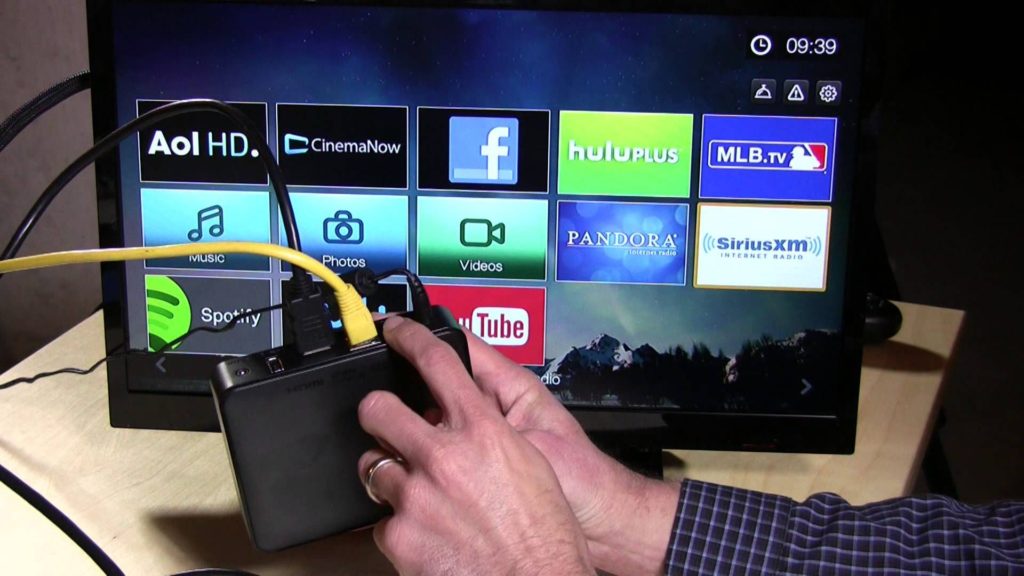
Ограничение на паметта
Някои модели задават ограничение за обема на паметта на устройствата, които трябва да бъдат свързани (това включва флаш устройства, поради което някои модели не могат да четат информация на устройства, ако те са 32 GB или повече). За да определите какви обеми може да обработва телевизорът, прочетете инструкциите. Ако пише по-малко, ще трябва да купите друго устройство. Няма друг избор.
Конфликт на формата
Случва се телевизорът да не може да отваря файлове от определен формат (не поддържа последния). Тази грешка възниква, когато се опитате да отворите видео или аудио файл с нестандартно разширение. За да определите файловите формати, които вашият телевизор поддържа, трябва да се обърнете към инструкциите. След това вижте какъв формат са файловете в устройството. Ако инструкциите не съдържат необходимия формат, трябва да изтеглим програма за конвертиране от Интернет. Това ще ви позволи да промените файловия формат на този, от който се нуждаем.
Справка! Друга причина, поради която телевизорът не приема файлове, е тяхното име. Някои устройства поддържат само цифри и латиница. Това означава, че ако името на файла съдържа кирилица или чужди знаци, телевизорът може да не може да ги прочете. Необходимо е да преименувате тези файлове, така че името да съдържа само цифри и латински букви.

USB само сервизен порт
В някои разновидности под USB порта на телевизора е изписано „Само USB услуга“. Това означава, че пристанището ще се използва от сервизите само за ремонт.
Тези слотове са блокирани за флашки. Но блокирането може да бъде премахнато. Тук ще трябва да помолите експерт за помощ. Но ако имате основни познания по електроника, можете да опитате да го направите сами.Например за модели на LG трябва да направите следното:
- Трябва да вземем необходимите инструменти. Най-важното е поялник и индикатори.
- Отворете сервизното меню.
- Запояваме два индикатора и ги свързваме към системата на високоговорителите.
- Изтеглете звукови файлове и ги инсталирайте на устройството.
- Активираме възпроизвеждането им. За да направите това, индикаторите се довеждат до инфрачервения излъчвател.
- Инсталираме програма на телефона за контрол на услугата.
- Влизаме в приложението. Отворете раздела Tooloption.
- Нека променим настройките. Стойността по подразбиране е 0. Задайте я на 1. Тази стойност ще ви позволи да преглеждате снимки и да слушате музика от преносимо хранилище.
- За да активирате видео поддръжка, трябва да смените Divx на HD. Не докосвайте други раздели и настройки.
- Въведените данни се запазват.
- Можете да включите телевизора и да свържете устройството.

Грешка във файла
Ако флаш устройството е използвано многократно и винаги е работило, но един прекрасен ден телевизорът спря да го открива. Най-вероятно файловете на външните устройства са износени. За да проверите лошите сектори, флаш устройството е свързано към компютъра. След това трябва да направите следното:
- Отидете на „Моят компютър“.
- Щракнете с десния бутон върху иконата на флаш устройството, която се появява.
- Ще се отвори меню. Трябва да отидем в секцията „Свойства“.
- Появи се прозорец. В горната част кликнете върху бутона „Услуга“.
- Ще има 3 раздела. Първият се нарича „Проверка на диска“. Точно това ни трябва. Кликнете върху бутона „Изпълни проверка“.
- В зависимост от вида на Windows ще се появи прозорец с молба да разрешим операцията. Ние го позволяваме.
- Сега се появява нов прозорец. В него проверете елементите „Сканиране и поправяне на лоши сектори“ и „Автоматично коригиране на системни грешки“.
- Натиснете бутона за стартиране.
- Веднага след като проверката приключи, ще се появи прозорец, в който ще бъде написано какви грешки има на устройството и препоръчани начини за отстраняването им.

Какви други причини може да има?
Ако изброените по-горе методи не са приложими за вашия случай и флаш устройството все още не работи на устройството, трябва да проверите функционалността на USB дяла на телевизора. Можете да проверите това, като свържете друго флаш устройство или устройство, подходящо за USB дяла. Ако нищо не работи и сте сигурни, че проблемът е в дефектен порт, трябва да занесете устройството в сервизен център или в магазина, откъдето е закупено. Ако имате гаранция, която все още не е изтекла, ремонтът трябва да бъде извършен безплатно от магазина. Ако гаранционният срок е изтекъл, ще трябва да се свържете със сервизния център и да платите за ремонт.
Има много причини, поради които телевизорът не вижда флаш устройството и какво да правим с него. Трябва да започнете, като прочетете инструкциите и едва след това потърсете разбивка.





